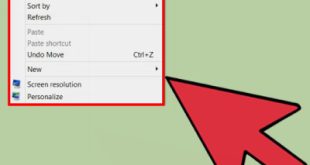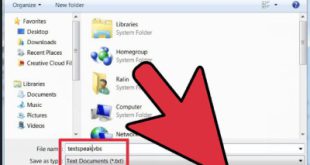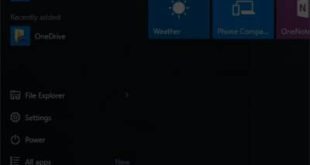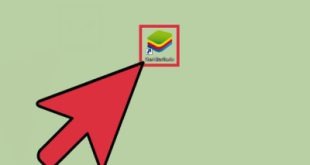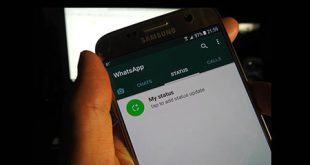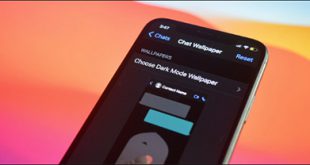با یک آموزش فتوشاپ CS5 دیگر در خدمت شما بازدید کننده گرامی هستم. در این قسمت میخواهم با چند کلیک ساده یک مقاله دیجیتال با فتوشاپ برای شما طراحی کنم. می توانید رنگ متن را به دلخواه تغییر دهید و برای بهتر شدن آن، هر رنگی را که می خواهید با این برد دیجیتال جایگزین کنید. در زیر نحوه انجام این کار را به شما نشان می دهم، برای شروع ایجاد یک صفحه نمایش 600×900 با وضوح 300 و تغییر رنگ پس زمینه با استفاده از ابزار سطل رنگ، طراحی با اندازه ثابت اما درصدی از رنگ متفاوت است. پس از رسم کادرهای مورد نظر، باید شکل کشیده شده را به بافت تبدیل کرده و روی لایه جدید اعمال کنید. ابتدا یک صفحه با ابعاد 600×900 ایجاد کنید.
با یک آموزش فتوشاپ CS5 دیگر در خدمت شما بازدید کننده گرامی هستم. در این قسمت میخواهم با چند کلیک ساده یک مقاله دیجیتال با فتوشاپ برای شما طراحی کنم. می توانید رنگ متن را به دلخواه تغییر دهید و برای بهتر شدن آن، هر رنگی را که می خواهید با این برد دیجیتال جایگزین کنید. در زیر نحوه انجام این کار را به شما نشان می دهم، برای شروع ایجاد یک صفحه نمایش 600×900 با وضوح 300 و تغییر رنگ پس زمینه با استفاده از ابزار سطل رنگ، طراحی با اندازه ثابت اما درصدی از رنگ متفاوت است. پس از رسم کادرهای مورد نظر، باید شکل کشیده شده را به بافت تبدیل کرده و روی لایه جدید اعمال کنید. ابتدا یک صفحه با ابعاد 600×900 ایجاد کنید. 
 2. ابتدا با استفاده از ابزار color bucket رنگ پس زمینه را به سیاه تغییر دهید.در مرحله بعد دایره ابزار و 4 کادر با درصد رنگ #ff4c22 #79f95a را انتخاب کنید | تصویر #1283f9 با ابعاد 26x7px با منحنی 6px، پس از کشیدن کادرها باید با نگه داشتن کلید Ctrl روی صفحه کلید، هر 4 لایه را انتخاب کنید و پس از انتخاب هر 4 لایه رنگی، ابزار Rectangular Marquee را انتخاب کرده و کادری مانند رسم کنید. تصویر زیر و سپس Edit > Set Pattern را انتخاب کنیدمنوی بالا را انتخاب کرده و RGB
2. ابتدا با استفاده از ابزار color bucket رنگ پس زمینه را به سیاه تغییر دهید.در مرحله بعد دایره ابزار و 4 کادر با درصد رنگ #ff4c22 #79f95a را انتخاب کنید | تصویر #1283f9 با ابعاد 26x7px با منحنی 6px، پس از کشیدن کادرها باید با نگه داشتن کلید Ctrl روی صفحه کلید، هر 4 لایه را انتخاب کنید و پس از انتخاب هر 4 لایه رنگی، ابزار Rectangular Marquee را انتخاب کرده و کادری مانند رسم کنید. تصویر زیر و سپس Edit > Set Pattern را انتخاب کنیدمنوی بالا را انتخاب کرده و RGB 
 را در کادر مورد نظر تایپ کنید. 3. پس از تبدیل 4 کادر به قالب، لایه را بردارید، ابزار نوشتن را انتخاب کرده و متن مورد نظر خود را در وسط کادر بنویسید.
را در کادر مورد نظر تایپ کنید. 3. پس از تبدیل 4 کادر به قالب، لایه را بردارید، ابزار نوشتن را انتخاب کرده و متن مورد نظر خود را در وسط کادر بنویسید. 
 4. یک لایه سیاه بالای 2 لایه قبلی ایجاد کنید و رنگ آن را به سیاه تغییر دهید. 4.1 روی لایه ای که ایجاد کردید دوبار کلیک کنید و تنظیمات گزینه Pattern را مطابق شکل زیر تغییر دهید. برای حذف قسمت های اضافی، Ctrl Alt را نگه دارید و ماوس را به لایه متن یعنی asrayan نزدیک کنید تا شکل آن تغییر کند. بعد از تغییر شکل، روی لایه متن اختصاص داده شده کلیک کنید، در مرحله بعد باید با نگه داشتن کلید Ctrl و فشار دادن کلید Ctrl E به همراه صفحه کلید، لایه Text و Pattern را انتخاب کنید، بنابراین دو لایه یک
4. یک لایه سیاه بالای 2 لایه قبلی ایجاد کنید و رنگ آن را به سیاه تغییر دهید. 4.1 روی لایه ای که ایجاد کردید دوبار کلیک کنید و تنظیمات گزینه Pattern را مطابق شکل زیر تغییر دهید. برای حذف قسمت های اضافی، Ctrl Alt را نگه دارید و ماوس را به لایه متن یعنی asrayan نزدیک کنید تا شکل آن تغییر کند. بعد از تغییر شکل، روی لایه متن اختصاص داده شده کلیک کنید، در مرحله بعد باید با نگه داشتن کلید Ctrl و فشار دادن کلید Ctrl E به همراه صفحه کلید، لایه Text و Pattern را انتخاب کنید، بنابراین دو لایه یک 


 هستند.
هستند. 




 لایه متن تکراری Ctrl J
لایه متن تکراری Ctrl J 
 6.بعد، باید Filter>Blur>Gaussian Blur را با تنظیماتی که روی تصویر زیر قرار دادم روی لایه Blur اعمال کنید
6.بعد، باید Filter>Blur>Gaussian Blur را با تنظیماتی که روی تصویر زیر قرار دادم روی لایه Blur اعمال کنید 


 دوباره یک کپی کنید.پس از اعمال فیلتر، روی لایه دوبار کلیک کنید و تنظیمات Pattern را تغییر دهید.
دوباره یک کپی کنید.پس از اعمال فیلتر، روی لایه دوبار کلیک کنید و تنظیمات Pattern را تغییر دهید. 








 .
.
آموزش طراحی متن دیجیتالی با فتوشاپ
.